So entfernt man die gefälschte "AdBlock" Erweiterung, die als Adware agiert
Werbefinanzierte SoftwareAuch bekannt als: Werbung von "AdBlock"
Der kostenlose Scanner prüft, ob Ihr Computer infiziert ist.
JETZT ENTFERNENUm das Produkt mit vollem Funktionsumfang nutzen zu können, müssen Sie eine Lizenz für Combo Cleaner erwerben. Auf 7 Tage beschränkte kostenlose Testversion verfügbar. Eigentümer und Betreiber von Combo Cleaner ist RCS LT, die Muttergesellschaft von PCRisk.
Was ist AdBlock Adware?
Unsere Forscher haben bei der Untersuchung von irreführenden Webseiten eine Adware entdeckt, die als die legitime AdBlock Browsererweiterung getarnt ist.
Echte Werbeblocker werden entwickelt, um unerwünschte Anzeigen zu entfernen und verfügen möglicherweise über weitere Funktionen, wie das Blockieren von Trackern und so weiter. Anstatt jedoch Anzeigen zu entfernen - zeigt diese gefälschte Erweiterung sie an.
Falls Sie also das echte AdBlock nicht manuell in Ihrem Browser installiert haben, aber dennoch etwas sehen, das wie diese Erweiterung aussieht - sollten Sie es unverzüglich entfernen.
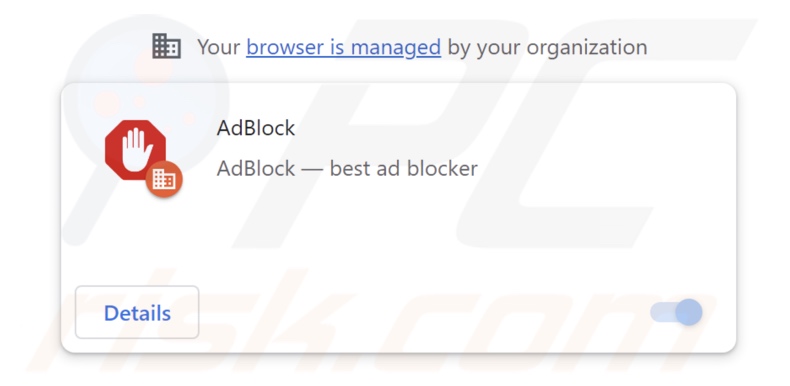
Übersicht über die Adware AdBlock
Adware steht für werbeunterstützte Software. Sie agiert, indem sie auf besuchten Webseiten und/oder anderen Interfaces anzeigt. Diese grafischen Inhalte Dritter (z.B. Pop-ups, Overlays, Banner, Gutscheine usw.) fördern in erster Linie Online-Betrugsmaschen, nicht vertrauenswürdige/schädliche Software und sogar Malware. Einmal angeklickt, können einige aufdringliche Anzeigen Scripts ausführen, um ohne Zustimmung des Benutzers Downloads/Installationen vorzunehmen.
Es ist wichtig zu erwähnen, dass durch diese Anzeigen zwar seriöse Inhalte angezeigt werden können, diese aber höchstwahrscheinlich nicht von den tatsächlichen Entwicklern oder anderen offiziellen Parteien beworben werden. Es ist sehr wahrscheinlich, dass diese Förderung von Betrügern vorgenommen wird, die die Partnerprogramme der Produkte missbrauchen, um unrechtmäßige Provisionen zu erhalten.
Für werbeunterstützte Software sind unter Umständen bestimmte Bedingungen erforderlich, um aufdringliche Werbekampagnen durchzuführen (z.B. kompatibler/s Browser/System, der Besuch bestimmter Seiten usw.). Unabhängig davon, ob dieses gefälschte AdBlock Anzeigen anzeigt oder nicht - bleibt seine Anwesenheit jedoch eine Bedrohung.
Diese Adware-ähnliche Erweiterung verwendet Techniken zur Sicherstellung ihres Fortbestehens, um ihre Entfernung zu verhindern und nutzt speziell die Google Chrome-Browserfunktion "Managed by your organization".
Darüber hinaus verfügt diese Browsererweiterung wahrscheinlich über Datenverfolgungsfunktionen. Zu den anvisierten Informationen können Folgendes gehören: Besuchte URLs, aufgerufene Seiten, Suchanfragen, Internet-Cookies, Benutzernamen/Passwörter, persönlich identifizierbare Daten, finanzbezogene Daten und so weiter. Die gesammelten Informationen können dann an Dritte (möglicherweise an Cyberkriminelle) weitergegeben und/oder verkauft werden.
Zusammenfassend lässt sich sagen, dass die Präsenz von werbeunterstützter Software auf Geräten zu Systeminfektionen, schwerwiegenden Datenschutzproblemen, finanziellen Verlusten und sogar Identitätsdiebstahl führen kann.
| Name | Werbung von "AdBlock" |
| Art der Bedrohung | Adware, unerwünschte Anzeigen, Pop-up-Virus |
| Browsererweiterung(en) | AdBlock |
| Angebliche Funktion | Das Blockieren von Anzeigen (Adblocker) |
| Erkennungsnamen (Installationsprogramm) | Avast (Win32:Malware-gen), Bkav Pro (W32.Common.8C5B61A6), Elastic (bösartig (hohes Vertrauen)), Kaspersky (Not-a-virus:HEUR:AdWare.NSIS.DragonBos), ZoneAlarm by Check Point (Not-a-virus:HEUR:AdWare.NSIS.Dragon), Vollständige Liste der Erkennungen (VirusTotal) |
| Symptome | Sie sehen Anzeigen, die nicht von den Seiten stammen, auf denen Sie surfen. Aufdringliche Pop-up-Anzeigen. Verringerte Internetsurfgeschwindigkeit. |
| Verbreitungsmethoden | Irreführende Pop-up-Anzeigen, kostenlose Software-Installationsprogramme (Bündelung). |
| Schaden | Verminderte Computerleistung, Browserverfolgung - Datenschutzprobleme, mögliche zusätzliche Malware-Infektionen. |
| Malware-Entfernung (Windows) |
Um mögliche Malware-Infektionen zu entfernen, scannen Sie Ihren Computer mit einer legitimen Antivirus-Software. Unsere Sicherheitsforscher empfehlen die Verwendung von Combo Cleaner. Combo Cleaner herunterladenDer kostenlose Scanner überprüft, ob Ihr Computer infiziert ist. Um das Produkt mit vollem Funktionsumfang nutzen zu können, müssen Sie eine Lizenz für Combo Cleaner erwerben. Auf 7 Tage beschränkte kostenlose Testversion verfügbar. Eigentümer und Betreiber von Combo Cleaner ist RCS LT, die Muttergesellschaft von PCRisk. |
Beispiele für Adware
Wir haben unzählige Adware-Beispiele analysiert; Pick Your Language, Browse Keeper, Subtitles und NX Gone sind lediglich einige unserer neuesten Funde.
Werbeunterstützte Software sieht normalerweise und nützlich aus. Die versprochenen Funktionen sind jedoch meist gefälscht und nicht funktionsfähig. Es muss betont werden, dass selbst dann, wenn Software wie im Förderungsmaterial angegeben funktioniert, dies kein definitiver Beweis für die Seriosität oder Sicherheit ist.
Wie wurde ein gefälschtes AdBlock auf meinem Computer installiert?
Wir haben ein Installationsprogramm mit dieser gefälschten AdBlock-Erweiterung von einer irreführenden Webseite heruntergeladen. Zusätzlich zu verschiedenen irreführenden und betrügerischen Seiten kann Adware auch "offizielle" Förderungsseiten haben.
Die meisten Besucher gelangen über Weiterleitungen auf solche Seiten, die von Webseiten verursacht werden, die schurkische Werbenetzwerke, falsch eingegebene URLs, Spam-Browserbenachrichtigungen, aufdringliche Anzeigen oder installierte Adware (mit der Fähigkeit, Browser zwangszuöffnen) nutzen.
Werbeunterstützte Software kann auch mit gewöhnlichen Programmen gebündelt (zusammen verpackt) werden. Das Risiko, gebündelten Inhalten unbeabsichtigt den Zugriff auf das System zu gestatten, wird durch das Herunterladen von nicht vertrauenswürdigen Kanälen (z.B. Freeware- und kostenlose File-Hosting-Websites, P2P-Sharing-Netzwerke usw.) und durch überstürzte Installationsvorgänge (z.B. durch das Ignorieren von Nutzungsbestimmungen, die Verwendung von "Einfach/Express"-Einstellungen usw.) erhöht.
Adware wird auch über aufdringliche Anzeigen verbreitet. Falls angeklickt, können einige dieser Anzeigen Scripts ausführen, um ohne die Zustimmung von Benutzern Downloads/Installationen vorzunehmen.
Wie lässt sich die Installation von Adware vermeiden?
Wir empfehlen dringend, vor dem Herunterladen oder Kauf nach Software zu recherchieren. Außerdem müssen alle Downloads von offiziellen und überprüften Quellen erfolgen. Beim Installieren ist es wichtig, die Bedingungen zu lesen, mögliche Optionen zu prüfen, die Einstellungen "Benutzerdefiniert" oder "Erweitert" zu verwenden und sich gegen jedliche Beifügungen (z.B. Apps, Erweiterungen, Werkzeuge usw.) zu entscheiden.
Eine weitere Empfehlung lautet, beim Surfen vorsichtig zu sein, da gefälschte und bösartige Online-Inhalte normalerweise seriös und harmlos erscheinen. So können aufdringliche Werbeanzeigen zwar normal/unschuldig aussehen - sie leiten jedoch auf unzuverlässige/zweifelhafte Seiten um (z.B. Betrug, Glücksspiel, Pornografie, Dating für Erwachsene usw.).
Falls Sie ständig auf Anzeigen und/oder Weiterleitungen dieser Art stoßen, sollten Sie Ihr System überprüfen und unverzüglich alle zweifelhaften Anwendungen und Browsererweiterungen/Plug-ins entfernen. Falls Ihr Computer bereits mit AdBlock infiziert ist, empfehlen wir, einen Scan mit Combo Cleaner Antivirus für Windows durchzuführen, um diese Adware automatisch zu beseitigen.
Screenshot von Daten über die Adware-Erweiterung AdBlock:
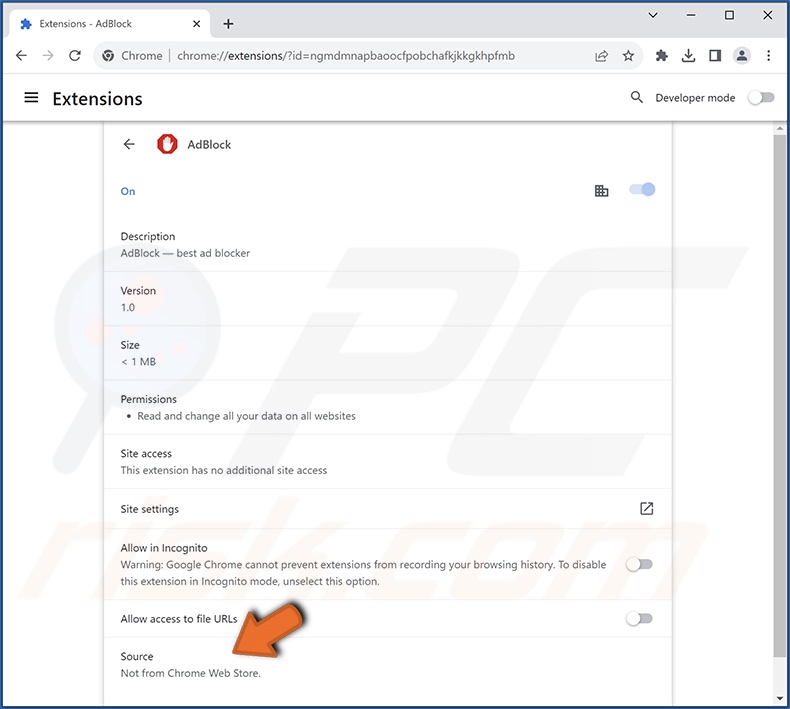
Screenshot einer irreführenden Webseite, die verwendet wird, um ein Installationsprogramm zu fördern, das die Adware AdBlock enthält:
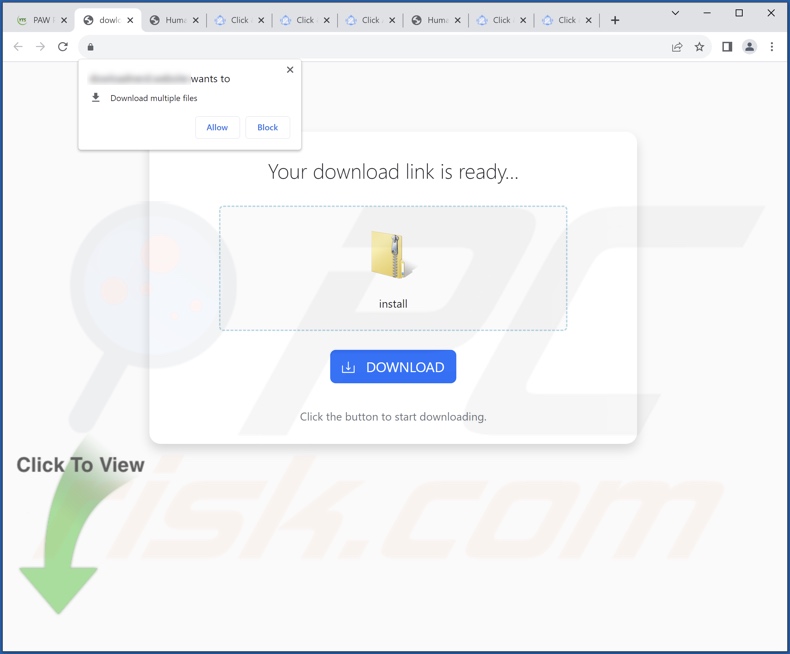
Umgehende automatische Entfernung von Malware:
Die manuelle Entfernung einer Bedrohung kann ein langer und komplizierter Prozess sein, der fortgeschrittene Computerkenntnisse voraussetzt. Combo Cleaner ist ein professionelles, automatisches Malware-Entfernungstool, das zur Entfernung von Malware empfohlen wird. Laden Sie es durch Anklicken der untenstehenden Schaltfläche herunter:
LADEN Sie Combo Cleaner herunterIndem Sie Software, die auf dieser Internetseite aufgeführt ist, herunterladen, stimmen Sie unseren Datenschutzbestimmungen und Nutzungsbedingungen zu. Der kostenlose Scanner überprüft, ob Ihr Computer infiziert ist. Um das Produkt mit vollem Funktionsumfang nutzen zu können, müssen Sie eine Lizenz für Combo Cleaner erwerben. Auf 7 Tage beschränkte kostenlose Testversion verfügbar. Eigentümer und Betreiber von Combo Cleaner ist RCS LT, die Muttergesellschaft von PCRisk.
Schnellmenü:
- Was ist AdBlock Adware?
- SCHRITT 1. Adware mit Systemsteuerung deinstallieren.
- SCHRITT 2. Betrügerische Erweiterungen von Google Chrome entfernen.
- SCHRITT 3. Betrügerische Erweiterungen von Mozilla Firefox entfernen.
- SCHRITT 4. Betrügerische Erweiterungen von Safari entfernen.
- SCHRITT 5. Betrügerische Plug-ins von Microsoft Edge entfernen.
Adware Entfernung:
Windows 10 Nutzer:

Machen Sie einen Rechtsklick in der linken unteren Ecke des Bildschirms, im Schnellzugriffmenü wählen Sie Systemsteuerung aus. Im geöffneten Fenster wählen Sie Ein Programm deinstallieren.
Windows 7 Nutzer:

Klicken Sie auf Start ("Windows Logo" in der linken, unteren Ecke Ihres Desktop), wählen Sie Systemsteuerung. Suchen Sie Programme und klicken Sie auf Ein Programm deinstallieren.
macOS (OSX) Nutzer:

Klicken Sie auf Finder, wählen Sie im geöffneten Fenster Anwendungen. Ziehen Sie die App vom Anwendungen Ordner zum Papierkorb (befindet sich im Dock), machen Sie dann einen Rechtsklick auf das Papierkorbzeichen und wählen Sie Papierkorb leeren.
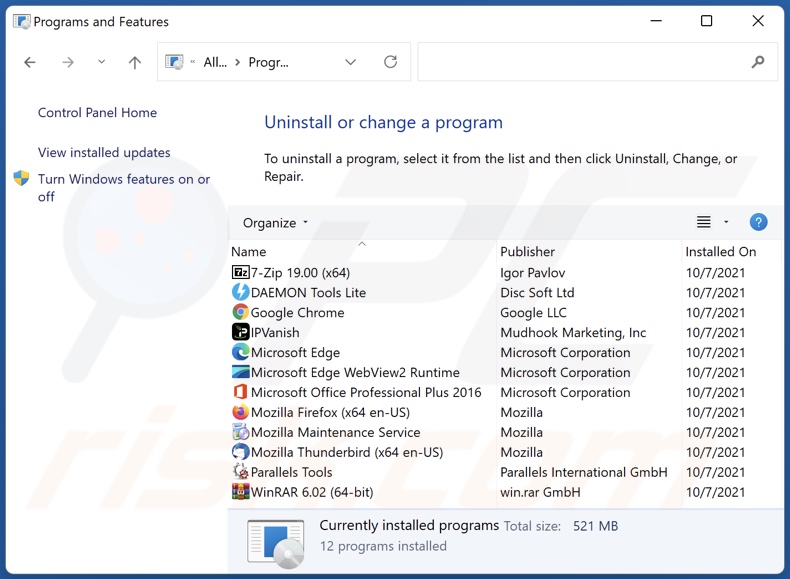
Suchen Sie im Programme deinstallieren Fenster suchen Sie nach "Designer", wählen Sie diese Einträge aus und klicken Sie auf "Deinstallieren", oder "Entfernen".
Nachdem Sie die potenziell unerwünschte Anwendung deinstalliert haben, scannen Sie Ihren Computer auf Überreste unerwünschter Komponenten oder möglichen Malware Infektionen. Um Ihren Computer zu scannen, benutzen Sie die empfohlene Schadsoftware Entfernungssoftware.
LADEN Sie die Entfernungssoftware herunter
Combo Cleaner überprüft, ob Ihr Computer infiziert ist. Um das Produkt mit vollem Funktionsumfang nutzen zu können, müssen Sie eine Lizenz für Combo Cleaner erwerben. Auf 7 Tage beschränkte kostenlose Testversion verfügbar. Eigentümer und Betreiber von Combo Cleaner ist RCS LT, die Muttergesellschaft von PCRisk.
Adware von Internetbrowsern entfernen:
Das Video zeigt, wie man potenziell unerwünschte Browser-Add-ons entfernt:
 Bösartige Erweiterungen von Google Chrome entfernen:
Bösartige Erweiterungen von Google Chrome entfernen:
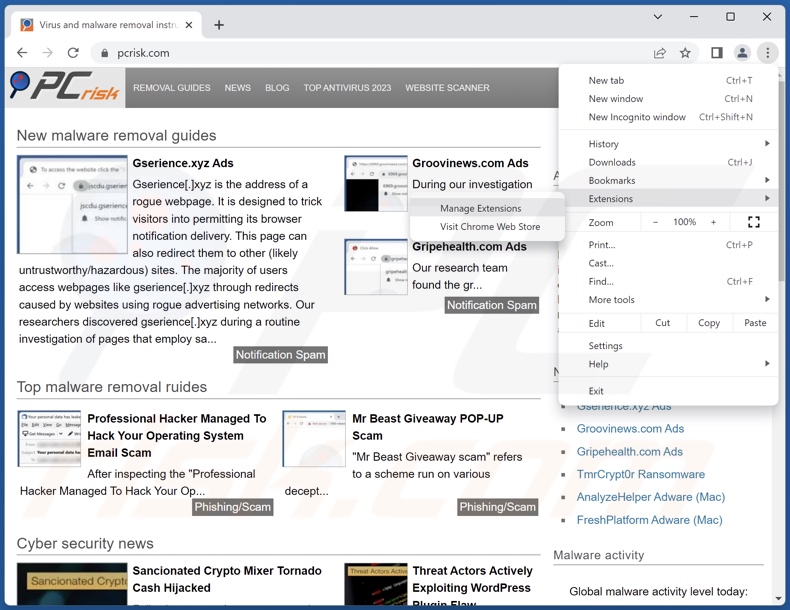
Klicken Sie auf das Google Chrome-Menü-Symbol ![]() (in der oberen rechten Ecke von Google Chrome), wählen Sie "Erweiterungen" und klicken Sie auf "Erweiterungen verwalten". Suchen Sie nach "AdBlock" und allen kürzlich installierten, verdächtigen Erweiterungen, wählen Sie diese Einträge aus und klicken Sie auf "Entfernen".
(in der oberen rechten Ecke von Google Chrome), wählen Sie "Erweiterungen" und klicken Sie auf "Erweiterungen verwalten". Suchen Sie nach "AdBlock" und allen kürzlich installierten, verdächtigen Erweiterungen, wählen Sie diese Einträge aus und klicken Sie auf "Entfernen".
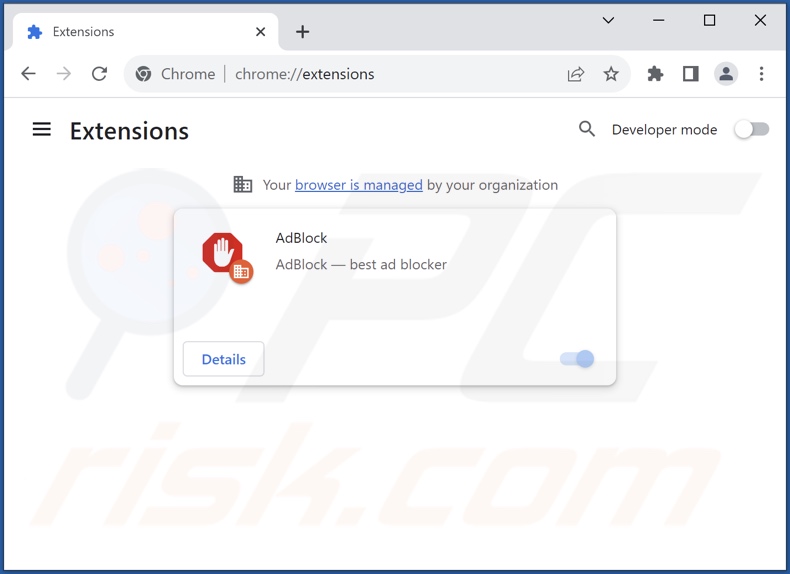
Alternative Methode:
Falls Sie weiterhin Probleme mit der Entfernung von werbung von "adblock" haben, setzen Sie die Einstellungen Ihres Google Chrome Browsers zurück. Klicken Sie auf das Chrome Menü-Symbol ![]() (in der oberen rechten Ecke von Google Chrome) und wählen Sie Einstellungen. Scrollen Sie zum Ende der Seite herunter. Klicken Sie auf den Erweitert... Link.
(in der oberen rechten Ecke von Google Chrome) und wählen Sie Einstellungen. Scrollen Sie zum Ende der Seite herunter. Klicken Sie auf den Erweitert... Link.

Nachdem Sie zum Ende der Seite hinuntergescrollt haben, klicken Sie auf das Zurücksetzen (Einstellungen auf ihren ursprünglichen Standard wiederherstellen) Feld.

Im geöffneten Fenster bestätigen Sie, dass Sie die Google Chrome Einstellungen auf Standard zurücksetzen möchten, indem Sie auf das Zurücksetzen Feld klicken.

 Bösartige Plug-ins von Mozilla Firefox entfernen:
Bösartige Plug-ins von Mozilla Firefox entfernen:
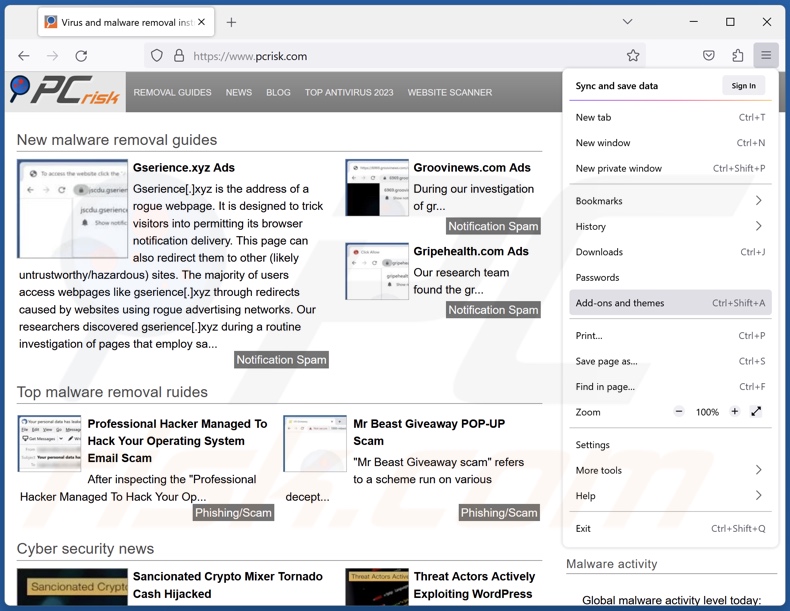
Klicken Sie auf das Firefox Menü-Symbol ![]() (rechte obere Ecke des Hauptfensters), wählen Sie "Add-ons und Themen". Klicken Sie auf "Erweiterungen" und suchen Sie im geöffneten Fenster nach allen, kürzlich installierten, verdächtigen Erweiteurngen, klicken Sie auf die drei Balken und dann auf "Entfernen".
(rechte obere Ecke des Hauptfensters), wählen Sie "Add-ons und Themen". Klicken Sie auf "Erweiterungen" und suchen Sie im geöffneten Fenster nach allen, kürzlich installierten, verdächtigen Erweiteurngen, klicken Sie auf die drei Balken und dann auf "Entfernen".
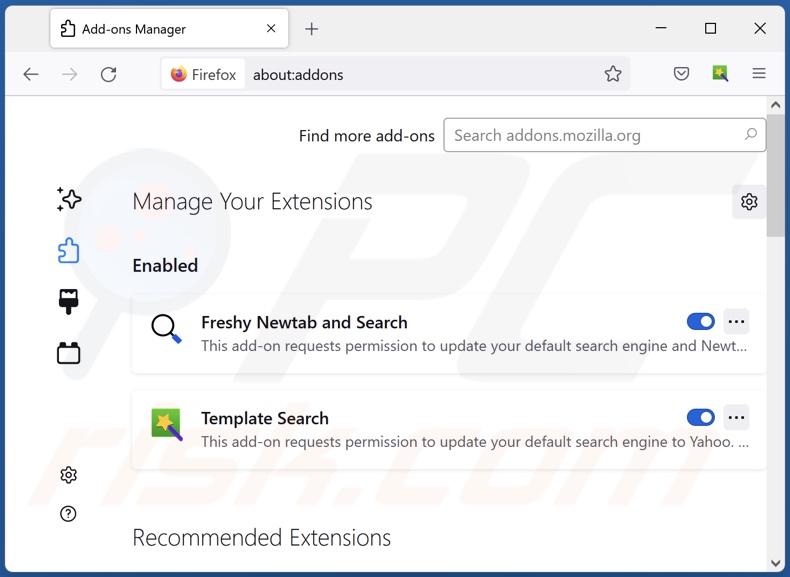
Alternative Methode:
Computernutzer, die Probleme mit der Entfernung von werbung von "adblock" haben, können Ihre Mozilla Firefox Einstellungen auf Standard zurücksetzen. Öffnen Sie Mozilla Firefox. In der oberen rechten Ecke des Hauptfensters klicken Sie auf das Firefox Menü ![]() , im geöffneten Menü klicken Sie auf das Hilfsmenü öffnen Feld
, im geöffneten Menü klicken Sie auf das Hilfsmenü öffnen Feld ![]()

Wählen Sie Problemlösungsinformationen.

Im geöffneten Fenster klicken Sie auf das Firefox Zurücksetzen Feld.

Im geöffneten Fenster bestätigen Sie, dass sie die Mozilla Firefox Einstellungen auf Standard zurücksetzen wollen, indem Sie auf das Zurücksetzen Feld klicken.

 Bösartige Erweiterungen von Safari entfernen:
Bösartige Erweiterungen von Safari entfernen:

Vergewissern Sie sich, dass Ihr Safari Browser aktiv ist, klicken Sie auf das Safari Menü und wählen Sie Einstellungen...

Klicken Sie im geöffneten Fenster auf Erweiterungen, suchen Sie nach kürzlich installierten, verdächtigen Erweiterungen, wählen Sie sie aus und klicken Sie auf Deinstallieren.
Alternative Methode:
Vergewissern Sie sich, dass Ihr Safari Browser aktiv ist und klicken Sie auf das Safari Menü. Vom sich aufklappenden Auswahlmenü wählen Sie Verlauf und Internetseitendaten löschen...

Wählen Sie im geöffneten Fenster Gesamtverlauf und klicken Sie auf das Verlauf löschen Feld.

 Bösartige Erweiterungen von Microsoft Edge entfernen:
Bösartige Erweiterungen von Microsoft Edge entfernen:

Klicken Sie auf das Edge Menüsymbol ![]() (in der oberen rechten Ecke von Microsoft Edge), wählen Sie "Erweiterungen". Suchen Sie nach allen kürzlich installierten verdächtigen Browser-Add-Ons und klicken Sie unter deren Namen auf "Entfernen".
(in der oberen rechten Ecke von Microsoft Edge), wählen Sie "Erweiterungen". Suchen Sie nach allen kürzlich installierten verdächtigen Browser-Add-Ons und klicken Sie unter deren Namen auf "Entfernen".

Alternative Methode:
Wenn Sie weiterhin Probleme mit der Entfernung von werbung von "adblock" haben, setzen Sie Ihre Microsoft Edge Browsereinstellungen zurück. Klicken Sie auf das Edge Menüsymbol ![]() (in der oberen rechten Ecke von Microsoft Edge) und wählen Sie Einstellungen.
(in der oberen rechten Ecke von Microsoft Edge) und wählen Sie Einstellungen.

Im geöffneten Einstellungsmenü wählen Sie Einstellungen wiederherstellen.

Wählen Sie Einstellungen auf ihre Standardwerte zurücksetzen. Im geöffneten Fenster bestätigen Sie, dass Sie die Microsoft Edge Einstellungen auf Standard zurücksetzen möchten, indem Sie auf die Schaltfläche "Zurücksetzen" klicken.

- Wenn dies nicht geholfen hat, befolgen Sie diese alternativen Anweisungen, die erklären, wie man den Microsoft Edge Browser zurückstellt.
Zusammenfassung:
 Meistens infiltrieren werbefinanzierte Software, oder potenziell unerwünschte Anwendungen, die Internetbrowser von Benutzern beim Herunterladen kostenloser Software. Einige der bösartigen Downloadseiten für kostenlose Software, erlauben es nicht, die gewählte Freeware herunterzuladen, falls sich Benutzer dafür entscheiden, die Installation beworbener Software abzulehnen. Beachten Sie, dass die sicherste Quelle zum Herunterladen kostenloser Software die Internetseite ihrer Entwickler ist. Falls Ihr Download von einem Downloadklienten verwaltet wird, vergewissern Sie sich, dass Sie die Installation geförderter Browser Programmerweiterungen und Symbolleisten ablehnen.
Meistens infiltrieren werbefinanzierte Software, oder potenziell unerwünschte Anwendungen, die Internetbrowser von Benutzern beim Herunterladen kostenloser Software. Einige der bösartigen Downloadseiten für kostenlose Software, erlauben es nicht, die gewählte Freeware herunterzuladen, falls sich Benutzer dafür entscheiden, die Installation beworbener Software abzulehnen. Beachten Sie, dass die sicherste Quelle zum Herunterladen kostenloser Software die Internetseite ihrer Entwickler ist. Falls Ihr Download von einem Downloadklienten verwaltet wird, vergewissern Sie sich, dass Sie die Installation geförderter Browser Programmerweiterungen und Symbolleisten ablehnen.
Hilfe beim Entfernen:
Falls Sie Probleme beim Versuch werbung von "adblock" von Ihrem Computer zu entfernen haben, bitten Sie bitte um Hilfe in unserem Schadensoftware Entfernungsforum.
Kommentare hinterlassen:
Falls Sie zusätzliche Informationen über werbung von "adblock", oder ihre Entfernung haben, teilen Sie bitte Ihr Wissen im unten aufgeführten Kommentare Abschnitt.
Quelle: https://www.pcrisk.com/removal-guides/27472-adblock-adware
Häufig gestellte Fragen (FAQ)
Welche Schäden kann Adware verursachen?
Adware zeigt Anzeigen an, die Inhalte fördern, die ernsthafte Probleme wie Systeminfektionen, Probleme bei der Privatsphäre, finanzielle Verluste und anderes verursachen können. Diese Software kann das Surferlebnis und die Systemleistung beeinträchtigen. Darüber hinaus verfügt werbeunterstützte Software normalerweise über Datenverfolgungsfähigkeiten - und wird daher als Bedrohung für die Privatsphäre von Benutzern eingestuft.
Was macht Adware?
Adware steht für werbeunterstützte Software. Zu ihren Hauptfunktionen gehören das Anzeigen von Anzeigen auf verschiedenen Interfaces, das Generieren von Weiterleitungen und das Sammeln von privaten Informationen.
Wie erzielen die Entwickler von Adware Einnahmen?
Adware generiert Einnahmen hauptsächlich über Partnerprogramme, indem sie verschiedene Webseiten, Software, Produkte, Dienstleistungen und so weiter fördert. Die Entwickler erhalten möglicherweise Provisionen für Anzeigenklicks, Besuche auf der Seite, Datei-Downloads, Produktkäufe, Dienstleistungsabonnements oder Ähnliches.
Wird Combo Cleaner die Adware AdBlock entfernen?
Ja, Combo Cleaner wird Ihr Gerät scannen und erkannte Adware-artige Anwendungen beseitigen. Es muss erwähnt werden, dass eine manuelle Entfernung (ohne Hilfe von Sicherheitswerkzeugen) möglicherweise nicht effektiv ist. In einigen Fällen bleiben - auch nach der manuellen Entfernung der werbeunterstützten Software - verschiedene Überbleibsel (Dateien) im System verborgen. Die Komponenten können weiterhin ausgeführt werden und Probleme verursachen. Daher muss Adware gründlich entfernt werden.
Teilen:

Tomas Meskauskas
Erfahrener Sicherheitsforscher, professioneller Malware-Analyst
Meine Leidenschaft gilt der Computersicherheit und -technologie. Ich habe mehr als 10 Jahre Erfahrung in verschiedenen Unternehmen im Zusammenhang mit der Lösung computertechnischer Probleme und der Internetsicherheit. Seit 2010 arbeite ich als Autor und Redakteur für PCrisk. Folgen Sie mir auf Twitter und LinkedIn, um über die neuesten Bedrohungen der Online-Sicherheit informiert zu bleiben.
Das Sicherheitsportal PCrisk wird von der Firma RCS LT bereitgestellt.
Gemeinsam klären Sicherheitsforscher Computerbenutzer über die neuesten Online-Sicherheitsbedrohungen auf. Weitere Informationen über das Unternehmen RCS LT.
Unsere Anleitungen zur Entfernung von Malware sind kostenlos. Wenn Sie uns jedoch unterstützen möchten, können Sie uns eine Spende schicken.
SpendenDas Sicherheitsportal PCrisk wird von der Firma RCS LT bereitgestellt.
Gemeinsam klären Sicherheitsforscher Computerbenutzer über die neuesten Online-Sicherheitsbedrohungen auf. Weitere Informationen über das Unternehmen RCS LT.
Unsere Anleitungen zur Entfernung von Malware sind kostenlos. Wenn Sie uns jedoch unterstützen möchten, können Sie uns eine Spende schicken.
Spenden
▼ Diskussion einblenden